Protel99 SE 电路设计实验指导书
PROTEL 99 SE 实验指导书
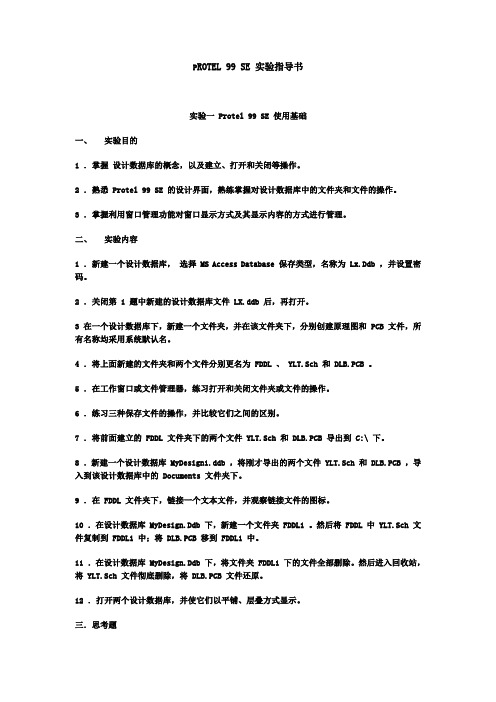
P ROTEL 99 SE 实验指导书实验一 Protel 99 SE 使用基础一、实验目的1 .掌握设计数据库的概念,以及建立、打开和关闭等操作。
2 .熟悉 Protel 99 SE 的设计界面,熟练掌握对设计数据库中的文件夹和文件的操作。
3 .掌握利用窗口管理功能对窗口显示方式及其显示内容的方式进行管理。
二、实验内容1 .新建一个设计数据库,选择 MS Access Database 保存类型,名称为 Lx.Ddb ,并设置密码。
2 .关闭第 1 题中新建的设计数据库文件 LX.ddb 后,再打开。
3 在一个设计数据库下,新建一个文件夹,并在该文件夹下,分别创建原理图和 PCB 文件,所有名称均采用系统默认名。
4 .将上面新建的文件夹和两个文件分别更名为 FDDL 、 YLT.Sch 和 DLB.PCB 。
5 .在工作窗口或文件管理器,练习打开和关闭文件夹或文件的操作。
6 .练习三种保存文件的操作,并比较它们之间的区别。
7 .将前面建立的 FDDL 文件夹下的两个文件 YLT.Sch 和 DLB.PCB 导出到 C:\ 下。
8 .新建一个设计数据库 MyDesign1.ddb ,将刚才导出的两个文件 YLT.Sch 和 DLB.PCB ,导入到该设计数据库中的 Documents 文件夹下。
9 .在 FDDL 文件夹下,链接一个文本文件,并观察链接文件的图标。
10 .在设计数据库 MyDesign.Ddb 下,新建一个文件夹 FDDL1 。
然后将 FDDL 中 YLT.Sch 文件复制到 FDDL1 中;将 DLB.PCB 移到 FDDL1 中。
11 .在设计数据库 MyDesign.Ddb 下,将文件夹 FDDL1 下的文件全部删除。
然后进入回收站,将 YLT.Sch 文件彻底删除,将 DLB.PCB 文件还原。
12 .打开两个设计数据库,并使它们以平铺、层叠方式显示。
三.思考题1 . Protel 99 SE 中的设计保存类型分几种方式?它们之间有何不同?2 . Protel 99 SE 中提供的文件类型有哪几种?3 .对于设计数据库,文件的链接和文件的导入有何区别?使用导出文件功能有何优点?实验二 Protel 99 SE 启动、建库、文件环境参数设置一、实验目的1 .熟悉 scH 99 的基本界面。
protel实验指导书(教案)
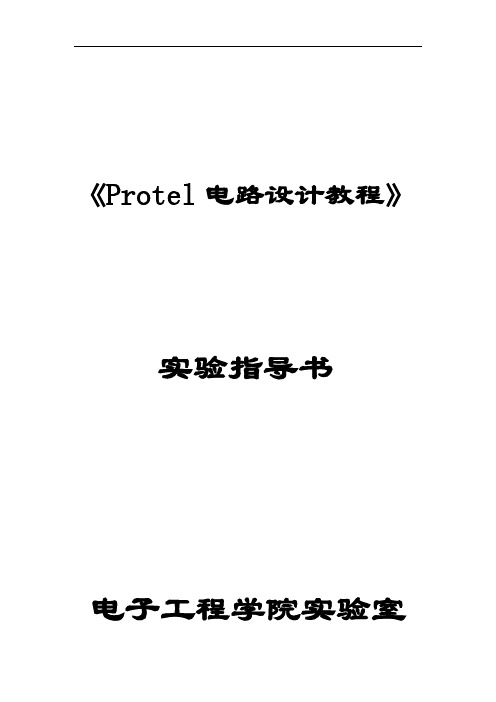
《Protel电路设计教程》实验指导书电子工程学院实验室目录实验一Protel 99 SE设计环境认识实验 (1)实验二 Protel 99 SE原理图绘制操作实验 (4)实验三设计一张Protel 99 SE电路原理图实验 (10)实验四电气规则检验和生成报表实验 (12)实验五Protel 99 SE印制电路板图绘制操作实验 (16)实验六Protel 99 SE综合设计实验 (18)实验一Protel 99 SE设计环境认识实验(2学时)一、实验目的1、了解Protel 99 SE绘图环境。
2、了解Protel 99 SE各个功能模块。
3、了解设置Protel 99 SE界面环境设置方法。
4、了解设置Protel 99 SE文件管理方法。
二、实验要求1、先安装Protel 99 SE软件。
2、熟悉它的绘图环境,各个功能模块,界面环境,文件管理。
三、实验设备网络计算机,Protel 99 SE软件。
四、实验内容及步骤一)实验内容:1、熟悉Protel 99 SE的运行环境,包括所用的机器的硬件与软件环境。
2、学习使用Protel 99 SE,包括进入Protel 99 SE主程序、菜单操作,工具拦操作及退出等基本操作。
3、熟悉Protel 99 SE的绘图环境,各个功能模块,界面环境,文件管理。
二)实验步骤:1、启动Windows 98/2000操作环境。
2、打开目录:"C:\Program Files\Design Explorer 99 SE\Client99SE.exe" ,执行protel99se应用程序,启动protel99se。
3、创建一个新的设计数据库文件步骤:1). 【File】|【New】2). 单击Browse按钮,选择文件的存储位置,Protel 99 SE默认文件名为“My desigh .ddb”。
3). 单击【OK】们就创建了一个新的设计数据库文件。
CAD(Protel 99 SE)实验指导书(update)

目录实验一Protel 99 SE的基本操作及原理图的环境设置 (1)实验二原理图的绘制与编辑(一) (3)实验三原理图的绘制与编辑(二) (5)实验四直流稳压电源的设计 (8)实验五小信号功率放大器的设计 (10)实验六数字电压表的设计 (11)实验七原理图元件的创建 (12)实验八电子元件的封装 (14)实验九PCB板尺寸定义与PCB参数设置 (16)实验十元件的布局、布线整理及打印 (17)实验十一创建PCB元件及元件库 (20)实验一Protel 99 SE的基本操作及原理图的环境设置一、实验目的1.掌握Protel99SE的基本操作主要包括文件的建立,导入导出,为文件进行加密,创建工作组及设置成员权限等操作。
2.学会用菜单Design/Options和Tools/Preferences设置设计环境。
二、实验预习要求1 预习教材中的相关内容2 预习Protel 99 SE数据库的概念及文件形式3 熟悉本次实验内容三、实验内容与步骤:[练习1]Protel99SE的基本操作1.启动Protel99SE,在D盘建立名为Protel的文件夹,并在文件夹中建立名为lx1.ddb设计数据库文件。
2.在数据库中建立一个名为小信号功率放大器电路的原理图文件(Schematic Document)、一个名为小信号功率放大器电路的印刷电路板文件(PCB Document),并打开。
然后将小信号功率放大器电路.SCH,小信号功率放大器电路.PCB导出到桌面上。
3.选择适当的菜单命令,将上题打开的文件窗口进行水平分割、垂直分割及平铺。
4.在Protel的文件夹中建立名为lx2.ddb设计数据库文件,文件类型Windows File System。
5.在Protel的文件夹中建立名为lx3.ddb设计数据库文件,文件类型MS Access Database,并对数据库进行加密,密码为student。
观察Windows File System及MS Access Database两种类型的区别。
protell99se实验指导书16

实训十六 电 路 仿 真
图16-7 晶体管集电极电压分析电路
实训十六 电 路 仿 真
操作提示
(1) 求静态工作点 使用工作点分析(Operating Point Analysis)求静态工作点。 (1) 用仿真库(Sim.ddb)中的元件绘制原理图,并将原理图 命名为“工作点.sch”。
(2) 设置DC Sweep。如图16-5所示,选中DC Sweep
Primary选项,在Source Name右侧选中V1,在Start Value中 输入1.000,在Stop Value中输入15.00,在Step Value中输入 1.000。单击Run Analyses按钮,开始分析。
实训十六 电 路 仿 真
实训十六 电 路 仿 真
练习五 直流扫描分析
实训内容 对练习四中的电路图进行直流扫描分析(DC Sweep)。 求当直流电压源的电压从1V变化到15 V时N1点的电压变
化曲线。
实训十六 电 路 仿 真 操作提示
(1) 执行菜单命令Simulate\Setup,设置General页面,在
该页面的Select Analyses to Run区域选中DC Sweep选项框, 如图16-3所示。
框中。在右下角的SimView Setup区域选中Show active
signals选项。 (4) 设置AC Small Signal。在AC Analysis中,设置Start Frequency为1.000,Stop Frequency为10.00meg,Test Points 为100,在Sweep Type区域选中Decade选项,如图16-16所示。 单击Run Analyses按钮,开始分析。
PROTELL99SE实训指导书
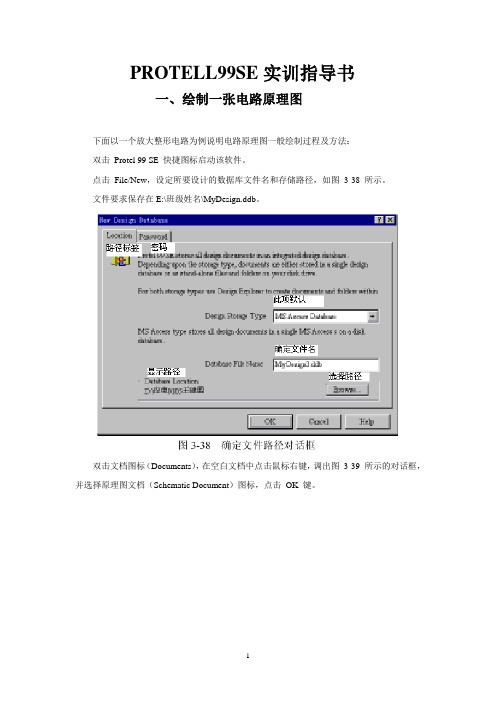
PROTELL99SE实训指导书一、绘制一张电路原理图下面以一个放大整形电路为例说明电路原理图一般绘制过程及方法:双击Protel 99 SE 快捷图标启动该软件。
点击File/New,设定所要设计的数据库文件名和存储路径,如图3-38 所示。
文件要求保存在E:\班级姓名\MyDesign.ddb。
双击文档图标(Documents),在空白文档中点击鼠标右键,调出图3-39 所示的对话框,并选择原理图文档(Schematic Document)图标,点击OK 键。
(4) 修改原理图文档名(如tt.sch),并双击该原理图文档名,打开一张空原理图图纸,如tt.sch。
(5) 点击原理图设计菜单Design/Options,调出如图3-40 所示的对话框。
选择A4 图纸,可视网格、电气网络等采用默认参数。
标题栏设置为ANSI格式。
要求输入:1姓名;2河北工程技术高等专科学校;3电气系;4专业;5班级;6标题。
(6) 将设计管理器(Design Manager)翻到Browse Sch 页,点击库Add/Remove 按钮,调出库添加/删除对话框,在路径Protel 99 SE\Library\Sch 中找到Miscellaneous Device.lib 元件库并双击它,将该元件库添加到Selected Files 栏中,如图3-41 所示,然后点击OK。
装入下一个元件库,在路径Protel 99 SE\Library\Sch 中找到TI Databooks.ddb 元件库并双击它,将该元件库添加到Selected Files 栏中。
然后点击OK 关闭该对话框。
SN7400、SN7404在TITTLLogic1988[Commercial].lib元件库中。
注意:元件存在哪个库中,需要多次练习积累经验,也可参见附录。
(7) 放置元件。
在元件库Miscellaneous Device.lib 中查找所需元件,然后用元件管理器Place 功能将所需元件放置到原理图图纸上,如图3-42 所示。
计算机辅助电路设计软件protell99se操作指南
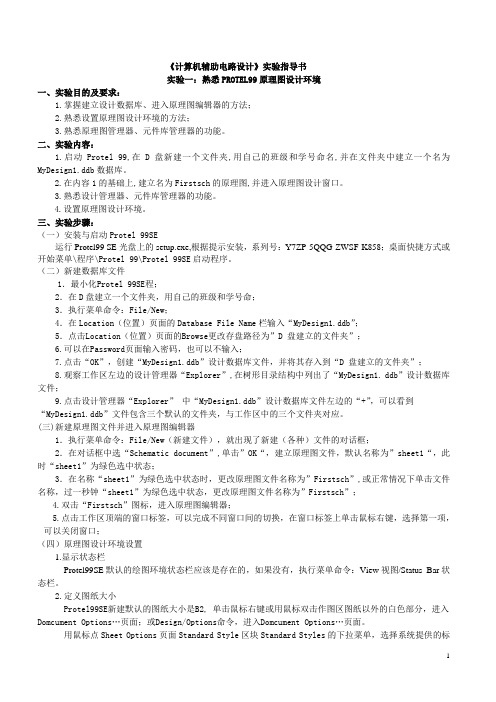
《计算机辅助电路设计》实验指导书实验一:熟悉PROTEL99原理图设计环境一、实验目的及要求:1.掌握建立设计数据库、进入原理图编辑器的方法;2.熟悉设置原理图设计环境的方法;3.熟悉原理图管理器、元件库管理器的功能。
二、实验内容:1.启动Protel 99,在D盘新建一个文件夹,用自己的班级和学号命名,并在文件夹中建立一个名为MyDesign1.ddb数据库。
2.在内容1的基础上,建立名为Firstsch的原理图,并进入原理图设计窗口。
3.熟悉设计管理器、元件库管理器的功能。
4.设置原理图设计环境。
三、实验步骤:(一)安装与启动Protel 99SE运行Protel99 SE光盘上的setup.exe,根据提示安装,系列号:Y7ZP-5QQG-ZWSF-K858;桌面快捷方式或开始菜单\程序\Protel 99\Protel 99SE启动程序。
(二)新建数据库文件1.最小化Protel 99SE程;2.在D盘建立一个文件夹,用自己的班级和学号命;3.执行菜单命令:File/New;4.在Location(位置)页面的Database File Name栏输入“MyDesign1.ddb”;5.点击Location(位置)页面的Browse更改存盘路径为”D盘建立的文件夹”;6.可以在Password页面输入密码,也可以不输入;7.点击“OK”,创建“MyDesign1.ddb”设计数据库文件,并将其存入到“D 盘建立的文件夹”;8.观察工作区左边的设计管理器“Explorer”,在树形目录结构中列出了“MyDesign1. ddb”设计数据库文件;9.点击设计管理器“Explorer”中“MyDesign1.ddb”设计数据库文件左边的“+”,可以看到“MyDesign1.ddb”文件包含三个默认的文件夹,与工作区中的三个文件夹对应。
(三)新建原理图文件并进入原理图编辑器1.执行菜单命令:File/New(新建文件),就出现了新建(各种)文件的对话框;2.在对话框中选“Schematic document”,单击”OK“,建立原理图文件,默认名称为”sheet1“,此时“sheet1”为绿色选中状态;3.在名称“sheet1”为绿色选中状态时,更改原理图文件名称为”Firstsch”,或正常情况下单击文件名称,过一秒钟“sheet1”为绿色选中状态,更改原理图文件名称为”Firstsch”;4.双击“Firstsch”图标,进入原理图编辑器;5.点击工作区顶端的窗口标签,可以完成不同窗口间的切换,在窗口标签上单击鼠标右键,选择第一项,可以关闭窗口;(四)原理图设计环境设置1.显示状态栏Protel99SE默认的绘图环境状态栏应该是存在的,如果没有,执行菜单命令:View视图/Status Bar状态栏。
protell99se实验指导书6

“复制.Sch”原理图中。
取消选择:使用按钮 标单击要删除的二极管。 ,取消选择。 (2) 删除:执行菜单命令Edit\Delete,用变成十字光标的鼠
实训六 原理图对象属性的编辑与修改 恢复:执行菜单命令Edit\Undo。
Junction选项,如图4-8所示,观察绘制“丁”字连线时的区
别。
实训六 原理图对象属性的编辑与修改
图6-8 导线属性设置对话框
1 0 k
R3
1 0 k
图6-2 元件标号
实训六 原理图对象属性的编辑与修改
操作提示
(1) 元件的属性编辑在Part(元件)属性设置对话框(如图6-3 所示)中进行,调出元件属性设置对话框的方法有四种。 方法一:在放置元件过程中元件处于浮动状态时,按Tab 键。 方法二:双击已放置好的元件。 方法三:在元件标号上单击鼠标右键,在弹出的快捷菜 单中选择Properties。 方法四:执行菜单命令Edit\Change,用十字光标单击对 象。 其它对象的属性对话框均可采用这四种方法调出。
实训六 原理图对象属性的编辑与修改
图6-5 导线模式 (2) 关闭和选中电气连接点,观察画“丁”字连线时的区
别,如图6-6所示。
图6-6 电气连接点对比
实训六 原理图对象属性的编辑与修改 操作提示 (1) 绘制导线:单击WiringTools工具栏中的 图标,或
执行菜单命令Place\Wire。
实训六 原理图对象属性的编辑与修改
练习一 元件的删除与复制
实训内容
在原理图中放置如图6-1所示的元件,然后对这些元 件进行删除与复制操作。将复制粘贴的元件放到新建的
protell 99 se 实验指导书

图4-7 放大器电路
实训四 原理图元件库的加载与简单原理图的绘制
(1) 图纸尺寸为A4,去掉标题栏,选中显示栅格、捕
捉栅格和电气捕捉栅格,能够自动放置连接点。 (2) 画完电路后,要按照图中元件参数逐个设置元件 属性。
实训四 原理图元件库的加载与简单原理图的绘制
操作提示
(1) 执行菜单命令Design\Options,设置图纸尺寸,标
题栏,显示栅格、捕捉栅格和电气捕捉栅格,如图2-1所 示。
(2) 加载Miscellaneous Devices.Lib元件库,按练习二
放置元件的方法放置元件。 (3) 连接导线:执行菜单命令Tools\Preferences,在弹 出的窗口中选择Schematic页面,在该页面的Options区域 选中Auto-Junction选项,则在连接导线时,系统将在“T” 型连接处自动产生节点,如图4-8所示。
实训四 原理图元件库的加载与简单原理图的绘制
方法二:单击WiringTools工具栏中的 所示,以下操作同上。
图标,如
图4-4所示。系统弹出Place Part(放置元件)对话框,如图4-3
方法三:执行菜单命令Place\Part,系统弹出Place Part
图4-5 在元件库中选取元件(放置元件)对话框,如图4-3所
实训四 原理图元件库的加载与简单原理图的绘制
④ 此时可移动,也可按空格键旋转、按X键或Y键翻转,
调整元件方向。 ⑤ 移动到适当位置后,单击鼠标左键放置元件。 ⑥ 单击鼠标右键退出放置元件状态。
实训四 原理图元件库的加载与简单原理图的绘制
方法五:如果不知道元件名,可在Place Part对话框中单 击Browse按钮,如图4-3所示。出现的Browse Libraries
电路CAD(Protel 99)实验指导书

电路CAD(Protel 99se)实验指导书测控教研室目录实验一、设计电平转换电路原理图(2学时) (2)实验二、设计单片机最小系统原理图(2学时) (4)实验三、创建新的元件库及元件(2学时) (7)实验四、设计电平转换电路印制板(单面板)(2学时) (8)实验五、设计单片机最小系统印制板(双面板)(2学时)..9 实验六、电路原理图及印制板图综合设计(2学时) (10)实验一、设计电平转换电路原理图一、设置电路图纸参数:1、图纸的尺寸为A号;2、图纸的方向为水平放置;3、图纸标题栏采用标准型。
二、装入原理图所需要的元件库1、MAX232属于“Maxim Interface.ddb”库文件中的“Maxim Transceiver.lib元件库。
2、电容E1、E2、E3、E4、C1、电源接线端子J1属于“Miscellaneous Devices.ddb”库文件中的“M iscellaneous Devices.lib”元件库。
三、放置元件(Part)元件库中的型号元件序号元件型号元件的封装形式Lib Ref Designator Part Type FootprintMAX232ACPE(16) U1 MAX232 DIP-16CAP C1 22UF RAD0.2CAP C2 22UF RAD0.2CAP C3 22UF RAD0.2CAP C4 22UF RAD0.2CAP C5 0.1UF RAD0.2CON4 J1 POWER HDR1X4DB9 J2 DB9 DB9/F四、绘制电路原理图1、画导线2、画电源及接地符号(Power Port)3、设置网络标号(Net Label)、4、制作电路的输入/输出端口5、放置线路节点(Junction)6、填写标题栏五、由原理图生成网络表六、保存文件实验室的计算机都装有硬盘保护卡,关机后文件将丢失,请将文件存盘后,保存到自己的电子信箱中,以备下次使用或上交。
protel99se上机指导书第二次

实验二制作原理图元器件一、实验目的1. 掌握原理图元器件的绘制步骤。
2.进步学生绘制电路原理图的才能。
二、实验内容1. 将“彩灯控制器〞原理图绘制完毕。
2. 制作原理图元器件“电源插座〞。
〔1〕新建原理图库文件。
在前面创立的“彩灯控制器〞设计数据库中单击【Document】标签,进入设计文件夹,单击【File】/【New】,出现【New Document】〔新建文件〕对话框,双击对话框中的【Schematic Library Document】图标,即可新建一个原理图文件库文件,可改名为“彩灯控制器元器件符号.Lib〞,注意与原理图文件名〔*.Sch〕的区别,如图2-1所示。
图2-1 新建一个原理图文件库文件〔2〕显示工具条。
双击“彩灯控制器元器件符号.Lib〞,进入原理图元器件库编辑界面,在此界面中利用“Sch Lib Drawing Tools〞元器件库画图工具和“Sch Lib IEEE Tools〞IEEE符号工具即可逐一创立所需的原理图元器件符号。
假设绘图区没有显示这两个工具条,可单击【View】/【Toolbars】下的相应菜单项选择中即可,如图2-2所示。
图2-2 原理图元器件库编辑界面〔3〕设置工作环境。
单击【Options】/【Document Options】,设置工作环境。
出现【Library Editor Workspace】〔库编辑界面〕对话框中,将【Grid】下的【Visible】选项选中,即可将网格显示出来,方便图形放置。
假设选中【Snap】选项,那么为栅格锁定状态,在后面的框中填入相应数值,鼠标指针就按此数值挪动。
一定选中【Show Border】〔显示边界〕,否那么绘制时不容易找准元器件中心,设置的详细参数如图2-3所示。
图2-3 库编辑界面的工作环境设置对话框〔4〕绘制原理图元件的外框。
参考Protel 99 SE自带的元器件库,几乎所有元器件都是在第四象限。
- 1、下载文档前请自行甄别文档内容的完整性,平台不提供额外的编辑、内容补充、找答案等附加服务。
- 2、"仅部分预览"的文档,不可在线预览部分如存在完整性等问题,可反馈申请退款(可完整预览的文档不适用该条件!)。
- 3、如文档侵犯您的权益,请联系客服反馈,我们会尽快为您处理(人工客服工作时间:9:00-18:30)。
《Protel99 SE电路设计》实践教学指导书周小明编班级:学号:姓名:广东培正学院计算机科学与工程系二O一四年三月目录实验1 Protel 99使用基础 (1)实验 2 Protel 99原理图编辑 (4)实验 3 Protel 99原理图设计 (7)实验 4 Protel 99原理图电路测试与报表输出 (12)实验5 印制电路板(PCB)设计 (15)实验1 Protel 99使用基础学号:姓名:分数:实验目的(1)掌握Protel 99的启动和退出方法;(2)熟悉Protel 99的操作环境(菜单栏、工具栏、状态栏以及系统菜单等);(3)掌握创建和打开设计数据库文件的方法;(4)掌握启动原理图编辑器、印制电路板编辑器以及其他编辑器的基本方法;(5)掌握不同编辑器之间的切换方法;上机准备(1)了解Protel 99的组成、特点和运行环境;(2)熟悉Protel 99的安装过程;实验要求在Protel 99默认的路径下创建一个名为“My.ddb”的设计数据库文件,然后打开该数据库的“Documents”文件夹,并在其中创建一个原理图文件(.sch)和一个印制电路板文件(.pcb),最后分别启动原理图编辑器和印制电路板编辑器。
上机步骤1.启动Protel 99在Windows桌面选择“开始”/“程序”/“Protel 99”文件夹/“Protel 99”选项,当Protel 99应用程序启动后会出现如图1所示的界面,然后进入如图2所示的Protel 99主窗口。
图1 Protel 99的启动界面图2 Protel 99的主窗口2.创建设计数据库文件(1)执行File/New菜单命令后,系统打开“New Design Database”对话框;(2)单击[Browse]按钮,选择数据库文件(默认文件名为“MyDesign.ddb”)的存储位置;(3)单击[OK]按钮后,Protel 99的主窗口变为如图3所示。
3.打开设计数据库文件(1)单击设计管理器窗口中设计数据库文件“MyDesign.ddb”前的“+”图标或双击该文件来打开该数据库;(2)单击“MyDesign.ddb”下的“Documents”文件夹即可打开数据库文件夹,此时工作窗口的上部多了一个Documents标签,如图4所示。
图3 设计数据库文件主窗口图4 打开文件夹后的工作窗口4.启动原理图编辑器(1)执行File/New菜单命令后,系统弹出选择文件类型对话框;(2)单击选中原理图编辑器(Schematic Document)图标,并单击[OK]按钮或双击该图标,即可完成新的原理图文件的创建;(3)单击设计管理器窗口中的原理图文件名(默认文件名为“Sheet1.Sch”),或双击工作窗口中的原理图文件图标,即可启动原理图编辑器,如图5所示。
5.启动印制电路板编辑器(1)执行File/New菜单命令后,系统弹出选择文件类型对话框;(2)单击选中印制电路板编辑器(PCB Document)图标,并单击[OK]按钮或双击该图标,即可完成新的印制电路板文件的创建;(3)单击设计管理器窗口中的印制电路板文件名(默认文件名为“PCB1.PCB”),即可启动印制电路板编辑器,如图6所示。
图5 原理图编辑器界面图6 印制电路板编辑器界面6.不同编辑器之间的切换在创建不同类型的文件或相同类型的不同文件并进入相应的编辑器时,可发现在工作窗口上部会相应地增加不同的标签。
用鼠标单击选中这些标签就可以在不同类型的编辑器或相同类型的不同文件之间自由切换,这也正是Protel 99的一大特点,如图7所示。
图7 编辑器之间的切换思考题(1)试用3种不同的方法启动Protel 99。
(2)如何在不同类型的编辑器或相同类型的不同文件之间进行切换?实验2 Protel 99原理图编辑学号:姓名:分数:实验目的(1)掌握原理图的基本编辑技巧(图件的拷贝、剪切、粘贴、删除、改变图层、排列和对齐);(2)熟悉原理图元件库绘图工具栏和IEEE符号工具栏中各按钮的功能;(3)熟悉原理图元件库浏览器窗口的按钮功能及相应的菜单命令;上机准备(1)复习启动原理图元件库编辑器的基本方法;(2)复习原理图元件库绘图工具栏的打开方法;(3)预习教材的第3章前三节的内容;实验要求试用Protel 99 在“MySchLib.ddb”的设计数据库文件中,创建一个名为“mylib.lib”原理图元件库文件,然后在该文件中制作一个如图1所示的7段LED数码管原理图元件[参见“MySchLib.ddb”设计数据库中的“mylib.lib”文件]。
图1 7段LED数码管库元件上机步骤1.启动原理图元件库编辑器,并创建元件库文件(1)新建一个名为“MySchLib.ddb”的设计数据库文件;(2)进入“Documents”设计文件夹后,执行菜单命令File/New;(3)在弹出的“New Document”对话框中,双击原理图元件库编辑器(Schematic Library Document)图标,创建一个名为“mylib.lib”原理图元件库文件;(4)双击工作窗口中该元件库文件的图标,即可进入原理图元件库编辑器;2.打开原理图元件库绘图工具栏执行菜单命令View/Toolbars/Drawing Toolbar,即可打开原理图元件库绘图工具栏。
3.更改元件名称执行菜单命令Tools/Rename Component后,在弹出的更改元件名称对话框中,将新建元件的名称改为“LED”,并单击[OK]按钮确认。
4.重新设定锁定栅格和可视栅格为了便于绘图,我们应重新设定锁定栅格和可视栅格,具体操作如下:执行菜单命令Options/Document Options后,在弹出的对话框中选中复选框【Snap】和【Visible】,并将【Snap】栏设为“5”,【Visible】栏设为“10”,然后单击[OK]按钮确认。
5.绘制元件(1)按【PageUp】键,将工作区放大至合适的比例;(2)绘制LED元件外形单击原理图元件库绘图工具栏中的画矩形工具按钮,在出现十字光标后,按下【Tab】键,将弹出的矩形属性对话框中的边界属性【Border】设置为“Medium”,并单击[OK]按钮确认;将十字光标移至适当的位置,拖拽出适当大小的矩形框,单击鼠标左键确认,这样即可绘制出所需的LED数码管的外形。
(3)绘制LED元件上的“日”字单击原理图元件库绘图工具栏中的画直线工具按钮,在出现十字光标后,按下【Tab】键,将弹出的直线属性对话框中的【Line】选项设置为“Medium”,并单击[OK]按钮确认;设置完线型后,在工作平面上绘制出LED数码管上的“日”字。
(4)绘制LED元件上的小数点执行菜单命令Place/Pie Charts,绘制小数点(其边界和内部填充色设定为黑色)。
6.放置元件引脚(1)单击原理图元件库绘图工具栏中的画引脚工具按钮;(2)在出现十字光标后,按下【Tab】键,将弹出的引脚属性对话框中的【Name】(名称)设置为“A”,【Number】(引脚号)设置为“1”,【Electrical】(电气属性)设置为“Passive”,并单击[OK]按钮确认;(3)将十字光标移至适当的位置,并按空格键调整引脚方向,然后单击鼠标左键确认;(4)重复步骤(3)的操作,放置好所有引脚后,分别双击各引脚,在弹出的引脚属性对话框中设置其名称、引脚号、电气属性等,并单击[OK]按钮确认;7.修改元件属性单击浏览器窗口中的[Description]按钮或执行菜单命令Tools/Description,在弹出的元件文字栏编辑对话框中将【Default】栏设置为“LED?”,【Description】栏设置为“LED”,然后单击[OK]按钮确认。
8.保存元件执行菜单命令File/Save将新建的元件“LED”保存在当前的元件库文件“mylib.lib”中。
9.作业:完成以下图纸(先做元件库图,然后再做原理图)思考题(1)简述剪切(Cut)命令和删除(Clear)命令的异同。
(2)原理图元件库浏览器中[Place]按钮和[Update Schematics]按钮的作用是什么?实验3 Protel 99原理图设计学号:姓名:分数:实验目的(1)掌握各类窗口的打开、关闭和切换方法;(2)掌握各种工具栏的打开和关闭(或隐藏)方法;(3)掌握绘图区域的放大与缩小方法;(4)掌握文件管理的基本操作(创建、打开、保存、关闭和删除原理图文件等);(5)熟悉画原理图工具栏中各按钮的功能,并掌握绘制原理图的相关操作(设置图纸、放置和调整元件、原理图的布线和调整);(6)熟悉画图形工具栏中各按钮的功能,并掌握在原理图上添加注释文字和图线的方法;上机准备(1)了解电路原理图的设计过程;(2)复习启动原理图编辑器的基本方法;(3)预习教材的第2章内容;实验要求试用Protel 99绘制如图1所示的单片机最小系统原理图工程名称为:MySch.ddb ,文件名称为:Sheet1.sch,其中:1.图纸要求:●图纸的尺寸为A号●图纸的方向为水平放置●图纸标题栏采用标准型2.各元件的属性(封装形式、序号、型号)要求:●普通电容1:RAD0.2、C1、60pF●普通电容2:RAD0.2、C2、60pF●电解电容:RAD0.3、C3、22uF●晶振:XTAL-1、CRY1、18.723MHz●电阻1:AXIAL0.4、R1、200●电阻2:AXIAL0.4、R2、1K●复位键:RAD0.4、S1、SW-PB●单片机DS80C320MCG(40):DIP-40、U1、DS80C320●地址锁存器74LS373:DIP-20、U2、74LS373●程序存储器27C256:DIP-28、U3、27C2563.各元件所属元件库:●电阻(RES2)R1、R2、电容(CAP)C1、C2、电解电容(CAPACITOR)C3、晶振(CRYSTAL)CRY1、复位键(SW-PB)S1属于“Miscellaneous Devices.ddb”库文件中的“Miscellaneous Devices.lib”元件库●单片机DS80C320MCG属于“Dallas Microprocessor.ddb”库文件中的“Dallas Microprocessor.lib”元件库●EPROM 27C256属于“Intel Databooks.ddb”库文件中的“Intel Memory.lib”元件库地址锁存器74LS373属于“Protel DOS Schematic Libraries.ddb”库文件中的“Protel DOSSchematic TTL.lib”元件库图1 单片机最小系统原理图上机步骤1.启动原理图编辑器,并创建原理图文件2.设置电路图纸(1)设置图纸参数○1执行菜单命令Design/Options,系统弹出图纸属性设置对话框○2设置图纸尺寸将光标移至“Standard Style”选项,单击下拉箭头,在弹出的下拉列表中选择所需图纸的大小,单击即可。
